Erstellung von Umfragen
So erstellen Sie eine Umfrage
- Gehe zu Engagement
- Umfragen auswählen
- Klicken Sie oben rechts auf „+ Umfrage erstellen“.
- Wählen Sie zwischen folgenden Optionen:
- Vorlage für eine Klimaumfrage: Verwenden Sie diese Vorlage, um auf die aktuelle Arbeitsumgebung in Ihrer Organisation zuzugreifen.
- Benutzerdefinierte Umfrage erstellen: Erstellen Sie eine neue Umfrage von Grund auf und personalisieren Sie die Fragen entsprechend Ihren Anforderungen. Sie können diese Fragen für zukünftige Umfragen verwenden.
- Workflow-Umfrage: Erstellen Sie Umfragen von Grund auf und verknüpfen Sie sie mit Ihren Workflows. Verwenden Sie sie für Onboarding, Offboarding und benutzerdefinierte Workflows.

Umfragekonfiguration
So konfigurieren Sie eine Vorlage für eine Klimaumfrage
Eine Klimaumfrage ist eine umfassende Umfrage, die das Arbeitsumfeld und die Kultur einer Organisation bewertet und Themen wie Kommunikation , Führung , Teamarbeit und Arbeitszufriedenheit abdeckt. Sie wird jährlich durchgeführt, um das Engagement der Mitarbeiter zu messen und Bereiche zu identifizieren, die verbessert werden können. Diese Umfragen geben den Mitarbeitern eine Stimme und tragen dazu bei, organisatorische Übergänge reibungsloser zu gestalten. Sie bieten auch Benchmarks für zukünftige Umfragen und ermöglichen im Laufe der Zeit detailliertere Analysen.
- Wählen Sie im Fenster zur Umfrageerstellung die Vorlage für die Klimaumfrage aus.
- Klicken Sie auf Erstellen
Aufbau
Richten Sie die Konfigurationseinstellungen Ihrer Klimaumfrage ein
- Grundlegende Informationen wie Name und Beschreibung
- Datum und Häufigkeit: Ändern Sie die Einstellungen für Datum, Dauer und Häufigkeit der Umfrage.
Um eine hohe Beteiligungsquote aufrechtzuerhalten und Umfragemüdigkeit vorzubeugen, empfehlen wir, alle 3 Monate Umfragen durchzuführen. Dieses Intervall ermöglicht eine regelmäßige Erfassung von Mitarbeiterfeedback und gibt der Organisation ausreichend Zeit, Aktionspläne umzusetzen, um Bedenken auszuräumen und das Engagement der Mitarbeiter zu steigern. Folglich erhöht dies die Wahrscheinlichkeit, dass Mitarbeiter zu Förderern werden.
❗ Denken Sie daran:
Startdatum und -zeit können bis zum Eintreffen des Termins geändert werden
Zykluseinstellungen können nach dem Start geändert werden. Einige Änderungen erfordern das Schließen des aktuellen Zyklus und das Starten eines neuen. </aside>
- Datenschutzeinstellungen: Konfigurieren Sie, ob die Antworten anonym sein sollen.
Um die Ergebnisse sehen zu können, sind mindestens 3 Teilnehmer mit ihren Antworten erforderlich. Weitere Informationen zu anonymen Umfragen .
- Verfügbarkeit der Antworten: Konfigurieren Sie, wann die Antworten verfügbar sein werden
- Redakteure: Richten Sie Redakteure ein, die die Fragen bearbeiten und auf die Ergebnisse zugreifen können.
Fragen
Die Fragen sind so konzipiert, dass eine Umfrage erstellt wird, die für Mitarbeiter einfach und schnell zu beantworten ist und gleichzeitig wertvolle quantitative Einblicke in das Engagement der Mitarbeiter für das Unternehmen bietet. Factorial konzentriert sich auf die 12 von Gallup entwickelten Engagement-Umfragefragen, um die Dimensionen zu priorisieren und zu vermeiden, dass Mitarbeiter mit einer langen Umfrage überfordert werden. Der Zweck der Q12-Engagement-Umfrage besteht darin, Gespräche zwischen Managern und Mitarbeitern anzustoßen, in denen Mitarbeiter ihre Bedürfnisse äußern können. Dies hilft Managern zu verstehen, welche Bedürfnisse mehr Aufmerksamkeit und Aufwand erfordern.
Bei Bedarf können Sie Fragen/Abschnitte hinzufügen oder die bereits von Factorial erstellten bearbeiten.
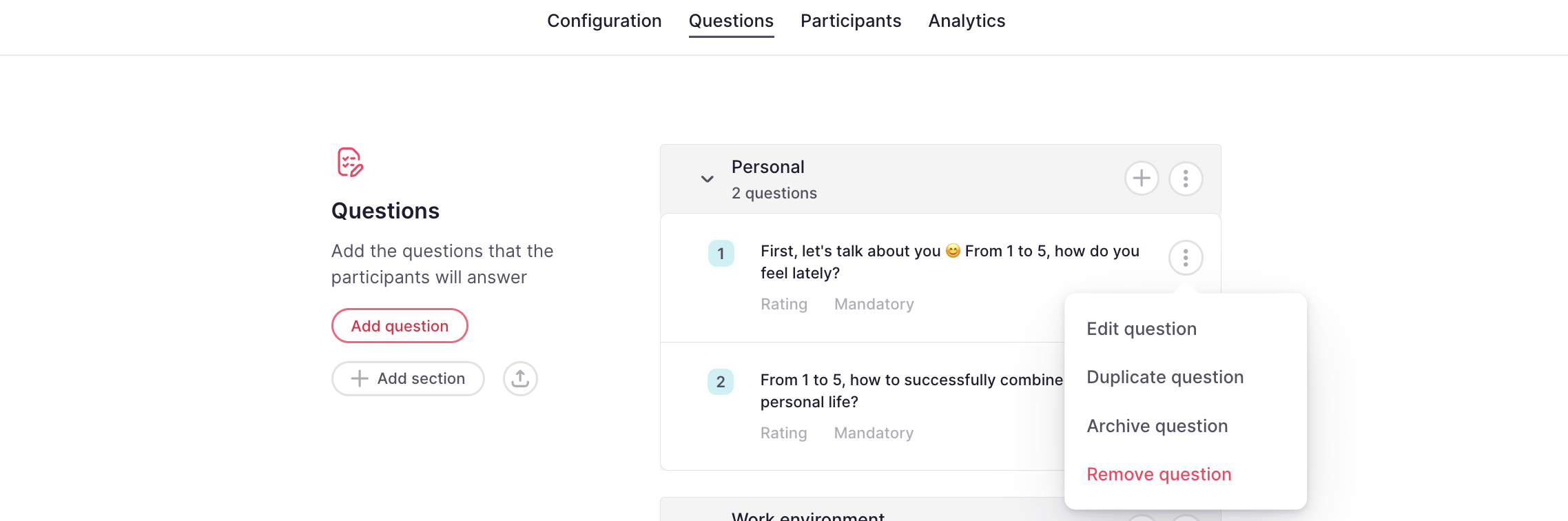
Teilnehmer
Bei einer solchen Befragung werden automatisch alle Mitarbeiter des Unternehmens einbezogen.
Analyse
So konfigurieren Sie eine benutzerdefinierte Umfrage
- Wählen Sie im Fenster zur Umfrageerstellung „Benutzerdefinierte Umfrage erstellen“ aus.
- Klicken Sie auf Weiter
- Wählen Sie einen Namen für die Umfrage
- Wählen Sie die Teilnehmer aus:
- Das ganze Unternehmen: Wählen Sie zwischen allen oder nur den als Mitarbeiter im Unternehmen registrierten Benutzern.
- Dynamische Gruppe: Alle Mitglieder der ausgewählten Gruppe werden automatisch eingeschlossen. Die Gruppe kann nicht bearbeitet werden.
- Manuelle Auswahl: Wählen Sie bestimmte Mitarbeiter zur Beantwortung aus. Die Gruppe kann nicht bearbeitet werden.
- Klicken Sie auf Umfrage erstellen
Aufbau
Richten Sie die Konfigurationseinstellungen Ihrer Klimaumfrage ein
- Grundlegende Informationen wie Name und Beschreibung
- Datum und Häufigkeit: Ändern Sie die Einstellungen für Datum, Dauer und Häufigkeit der Umfrage.
❗ Denken Sie daran:
- Startdatum und -uhrzeit können bis zum Termin noch geändert werden.
- Zykluseinstellungen können nach dem Start geändert werden. Für einige Änderungen ist das Schließen des aktuellen Zyklus und das Starten eines neuen erforderlich.
- Datenschutzeinstellungen: Konfigurieren Sie, ob die Antworten anonym sein sollen.
Um die Ergebnisse sehen zu können, sind mindestens 3 Teilnehmer mit ihren Antworten erforderlich. Weitere Informationen zu anonymen Umfragen .
- Verfügbarkeit der Antworten: Konfigurieren Sie, wann die Antworten verfügbar sein werden
- Redakteure: Richten Sie Redakteure ein, die die Fragen bearbeiten und auf die Ergebnisse zugreifen können.
Fragen
So fügen Sie eine Frage hinzu:
- Klicken Sie auf Frage hinzufügen
- Stellen Sie Ihre Frage
- Wählen Sie den Feldtyp
- Klicken Sie auf Frage hinzufügen
So fügen Sie einen Abschnitt hinzu:
- Klicken Sie auf Abschnitt hinzufügen
- Einführung des Abschnittstitels
- Klicken Sie auf Abschnitt hinzufügen
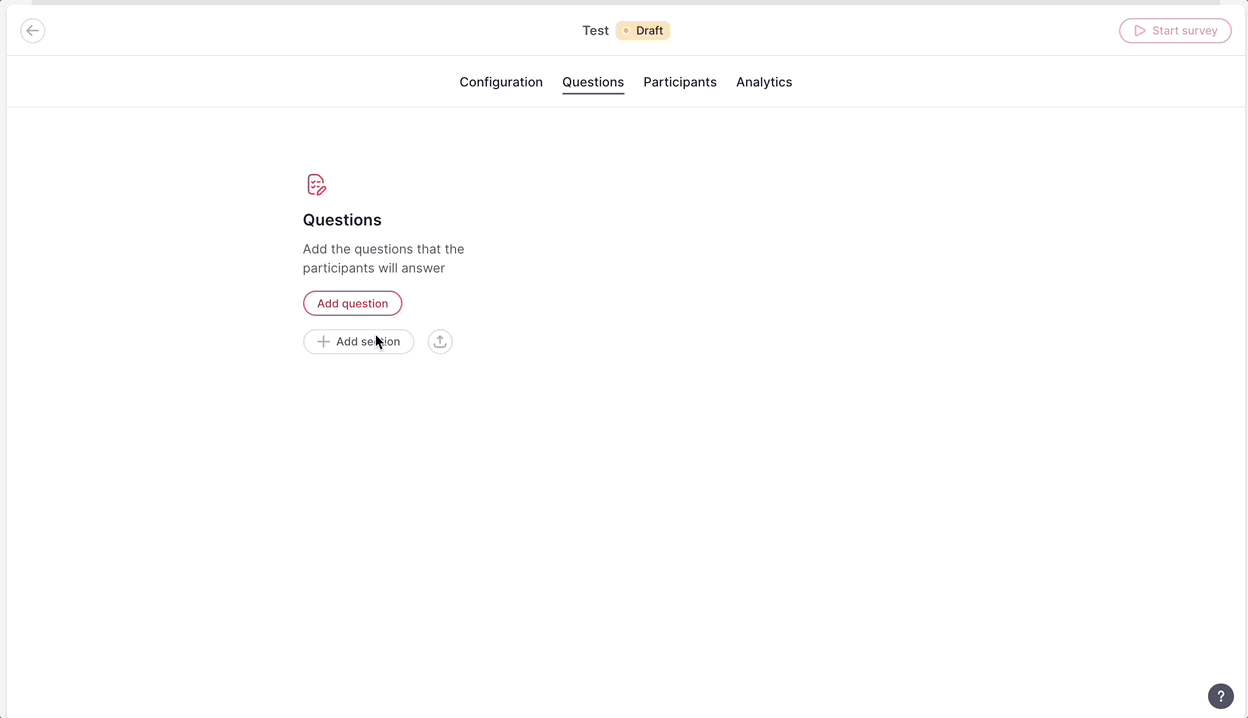
Teilnehmer
Wählen Sie aus, wer an dieser Umfrage teilnehmen soll. Sie können die Filter verwenden, um automatisch bestimmte Mitarbeiterkategorien auszuwählen, oder Sie können diese manuell auswählen.
Analyse
So konfigurieren Sie eine Workflow-Umfrage
- Wählen Sie im Bereich „Umfrageerstellung “ die Option „Workflow-Umfrage“ aus.
- Klicken Sie auf Weiter
- Legen Sie einen Namen für Ihre Umfrage fest
- Wählen Sie den Umfragetyp aus:
- Einarbeitung
- Offboarding
- Brauch
- Klicken Sie auf Umfrage erstellen
Aufbau
Richten Sie die Konfigurationseinstellungen Ihrer Klimaumfrage ein
- Grundlegende Informationen wie Name und Beschreibung
- Datenschutzeinstellungen: Konfigurieren Sie, ob die Antworten anonym sein sollen.
Um die Ergebnisse sehen zu können, sind mindestens 3 Teilnehmer mit ihren Antworten erforderlich. Weitere Informationen zu anonymen Umfragen .
- Verfügbarkeit der Antworten: Konfigurieren Sie, wann die Antworten verfügbar sein werden
- Redakteure: Richten Sie Redakteure ein, die die Fragen bearbeiten und auf die Ergebnisse zugreifen können.
Fragen
Die Fragen sind so konzipiert, dass die Umfrage für die Mitarbeiter einfach und schnell zu beantworten ist und gleichzeitig wertvolle quantitative Erkenntnisse liefert.
Bei Bedarf können Sie Fragen/Abschnitte hinzufügen oder die bereits von Factorial erstellten bearbeiten.
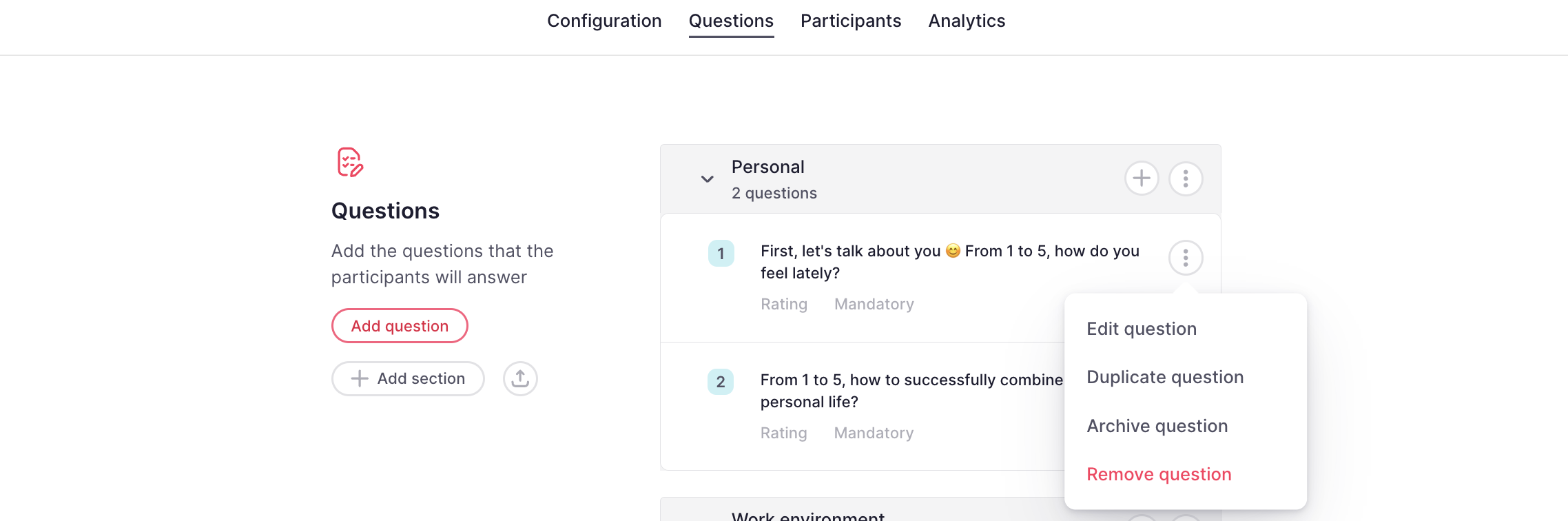
Teilnehmer
Wählen Sie aus, wer an dieser Umfrage teilnehmen soll.
- Klicken Sie auf Teilnehmer hinzufügen
Von nun an können Sie beim Konfigurieren eines neuen Workflows „+ Aktion hinzufügen“ auswählen und die zuvor erstellte Umfrage auswählen.
So starten Sie eine Umfrage
Wenn Sie die Konfiguration Ihrer Umfrage in allen Aspekten abgeschlossen haben, klicken Sie auf Umfrage starten.

Benachrichtigung
Nach dem Start erhalten die Mitarbeiter eine E-Mail und eine Benachrichtigung über ausstehende Aufgaben auf ihrem Dashboard.
- Sie können Prüfer mit ausstehenden Umfragen benachrichtigen, damit diese diese abschließen, indem Sie auf „E-Mail-Erinnerung an ausstehende Teilnehmer senden“ klicken.
- Sie können den Link zur Umfrage direkt teilen, indem Sie auf „Link teilen“ klicken.
- Zwei Tage vor Ende der Befragung erhalten die Mitarbeiter eine E-Mail .
